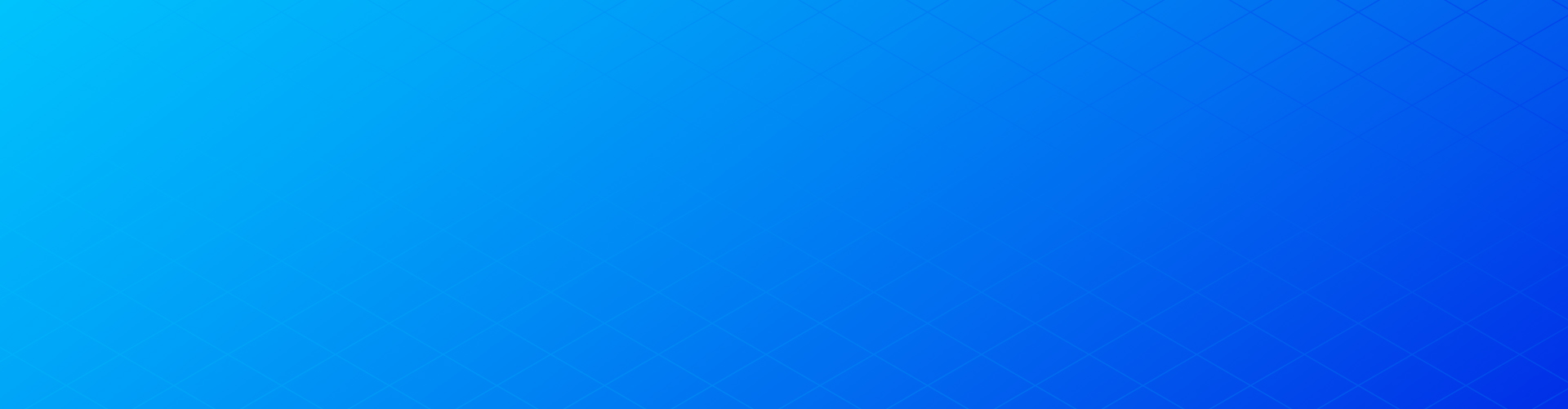今お使いの PC ですが、数年に一度、リプレイスなどで端末の入れ替えが発生することがあります。PC を準備する際にソフトウェアの展開をどのように効率よく行うか、すべての端末を同じ設定にしたい、など困ったことはありませんでしょうか。そこで、端末の展開方法にはどのようなものがあるかご紹介できればと思います。
PC 初期セットアップの主な手順
ユーザーへ PC を展開する前に、PC のセットアップを行う必要があります。以下 1 から 5 の作業がその主なものです。
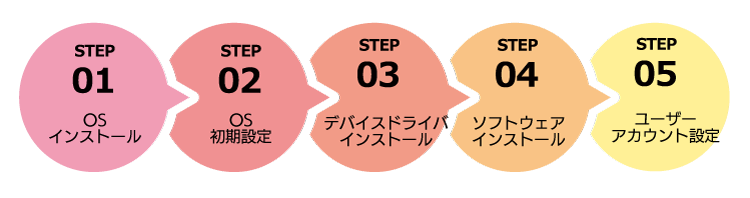
1.OSのインストール
Windows 11 など、OS のインストールを行います。
2.OSの初期設定
言語や地域の選択、ネットワーク設定などの初期設定を行います。
3.デバイスドライバのインストール
外付けデバイスやツールに必要なデバイスドライバ(ドライバソフト)をインストールします。
4.ソフトウェアのインストール
業務で利用するアプリケーションソフトのインストールを行います。
5.ユーザーアカウントの設定
業務でユーザーが利用するアカウントの設定を行います。
以上が基本的な設定項目ですが、規模や環境に応じて適切な方法を選択することにより、効率よく展開することが可能となります。
規模や環境に応じた様々な方法
代表的な PC の展開方法を以下に挙げます。
1.手動インストールを行ってからの展開
手動インストールとは、すべての PC へ上記作業を手作業で行い展開する方法です。
メリット
特定のソフトウェアやハードウェアが必要な特殊用途の PC の場合、ユーザーごとに異なる設定やアプリケーションがあり、かつカスタマイズ が多くなります。このような PC に対応します。
デメリット
手動でのインストールは時間がかかり、大量の PC を展開する場合は時間と労力がかかるため、非効率です。また、設定ミスやインストール漏れなどのヒューマンエラーが発生しやすく、すべての PC で一貫した環境を維持することは難しくなります
小規模で展開する場合に有効な方法ですが、規模やニーズに応じて他の展開方法も検討することが重要です。
2.マスターイメージからの展開
マスターイメージとは、OS やソフトウェアのインストールと各種設定を行ったひな形となるディスクイメージのことです。複数の PC に一括で展開が可能となり、作業時間や作業量を削減できます。
メリット
作成したマスターイメージを複数の PC へ展開し、キッティング作業を行うため、手動インストールよりも大幅に時間を節約できます。また、すべての PC に対して同じ環境を提供できるため、設定やソフトウェアのバージョンが統一されます。また、ヒューマンエラーも抑制できます。
デメリット
ソフトウエアのインストールや各種設定、動作検証や安全性の確認といった過程を経て作成されます。マスタイメージは、一度作成してしまえば以降の展開作業で再利用できますが、初回の作成には時間が必要です。また、専用の知識が必要なることもあり属人化する傾向があります。
3.Sysprepを利用する
Windows のマスターイメージを作成するためのツールとして、Microsoft が提供する Syeprep(シスプレップ)(System Preparation Tool )があります。ハードウェア固有の情報(SID、ドライバー、イベントログなど)を削除し、異なるハードウェアに対応できます。
メリット
複数台にまとめて配信が可能なため、インストールに時間がかかりません。また、監査モード上で動作確認が行えるため、必要なアプリケーションがインストールされているかなどを確認できるため、手動でのセットアップ作業における設定漏れなど、ヒューマンエラーの予防が可能です。
デメリット
PC の機種が異なる場合には Sysprep によるクローニングは適用できないことがあり、機種ごとにマスターイメージを作成しなければいけません。また、PC でインストールするアプリケーションが異なる場合は、後から個別に調整する必要があります。作業が複雑になるため、この場合は人的負荷がかかります。
4.プロビジョニングを利用する
プロビジョニングとは Windows 10 から登場した展開方法です。Windows ADK(アセスメント&デプロイメント キット)がインストールされた PC のスタートメニューから「Windows イメージング及び構成デザイナー」を使用し、プロビジョニングパッケージと呼ばれるプログラムを作成します。これを各 PC に適用することで、初期設定を行います。
メリット
機種に依存しない展開が可能です。手作業では設定ミスや作業漏れが発生する可能性がありますが、プロビジョニングであれば、一度作成したプロビジョニングパッケージを使用して複数の PC へ展開するという仕組みから、手動でのセットアップ作業における設定漏れなどのヒューマンエラーを予防できます。
デメリット
プロビジョニングパッケージを一斉適用するわけではなく、1台ずつ PC に適用するため、展開まで時間がかかります。PCの性能やアプリケーション数に左右されるため、セットアップにも手作業と同程度の時間が必要となります。プロビジョニングパッケージは OS のバージョンごとに作成が必要となるため、人的負荷がかかります。
また、プロビジョニングでインストールするアプリケーションはサイレントインストールに対応しているアプリケーションのみが可能となるなど制限があります。そのため、手作業でのアプリケーションインストールが発生する可能性があります。
5.ソフトウェアの配信
新しく導入するソフトウエアを、社内で稼働中のクライアント PC にまとめて配布したい場合に利用します。資産管理ツールでは、ソフトウエアの一括配布ができるものが多くあります。また、これらツールを導入しなくても、Active Directory を活用した配布の自動化も可能です。
メリット
管理者側から一方的にソフトウェアの配布・インストールを自動的に実行することができ、ユーザーの作業負荷を完全に排除できます。ユーザーは特別な操作を行うことなく、新しいソフトウェアが利用可能になります。また、人的負担の軽減とともに構成の統一性も確保できます。
デメリット
ユーザーにインストールの実行を許可していないことから、作業中の PC の状況を考慮できず、ユーザーの作業中にインストールが実行されてしまうリスクがあります。PC の起動時や終了時に行うなど、インストールのタイミングに気をつける必要があります。
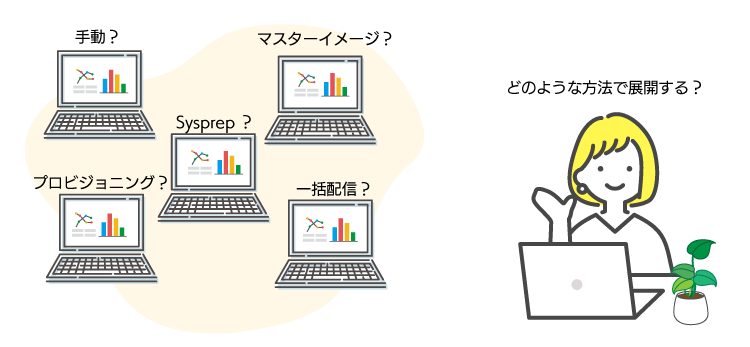
まとめ
PC セットアップの基本的内容と、その展開における方法についてメリットやデメリットを交えてお伝えしました。ご自身の環境に合わせて一番効率よく展開が可能な方法を選ぶようにご検討ください。
DDS の多要素認証ソリューションのクライアントソフトウェアは、サイレントインストールにも対応しており、上記に紹介した いずれの方法も採用することができます。資産管理ツールによる配布については、例えば SKYSEA Client View を活用したホワイトペーパーも公開していますので参照いただけます。
参考
https://www.jbsvc.co.jp/useful/windows10/pc-provisioning.html
https://www.yrl.com/column/what-is-sysprep.html
https://a-zs.net/win10_provisioning_package/
https://www.drs.co.jp/column/windows10/20181015_100000.html
※記載の製品名は、各社の商標または登録商標です。